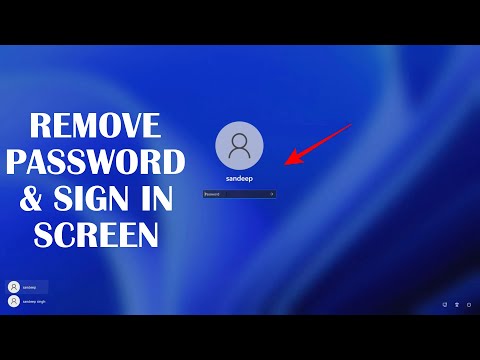
Вы можете включить эту функцию с помощью редактора реестра.
Действия по удалению экрана входа в Windows 11 —
1. Откройте редактор реестра.
2. Перейдите к HKLM//SOFTWARE//Microsoft//Windows NT//CurrentVersion//PasswordLess//Device.
3. Откройте раздел реестра /"DevicePasswordLessBuildVersion/".
4. Измените значение на 0.
5. Перезапустите, чтобы увидеть изменения.
Теперь Windows 11 не будет показывать экран входа в систему после запуска компьютера.
Команда Cmd для создания ключа реестра —
reg ADD /"HKLM//SOFTWARE//Microsoft//Windows NT//CurrentVersion//PasswordLess//Device/" /v DevicePasswordLessBuildVersion /t REG_DWORD /d 0 /f
Следуйте в социальных сетях
Facebook — https://fb.com/iTechFever
Твиттер — https://twitter.com/itechfever
Инстаграм — https://instagram.com/itechfever
Посетите — https://www.itechfever.com
#Windows11 #RemoveSignInScreen
Пожалуйста, воспользуйтесь возможностью подключиться и поделиться этим видео со своими друзьями и семьей, если вы считаете его полезным.

No Comments